Música comprada não exibida no aplicativo de música para iPhone 5
Você comprou uma música no iTunes no seu computador ou iPad e deseja fazer o download para o seu iPhone? Mas você abriu o aplicativo Música no dispositivo e descobriu que a música não está lá? Isso pode ser devido a um recurso desativado no seu iPhone que, de outra forma, mostraria todas as suas músicas na nuvem no aplicativo Música.
Se você desativou anteriormente isso porque não queria o álbum U2 gratuito fornecido para todas as contas do iTunes ou estava simplesmente cansado de sempre ver todas as suas músicas, você pode alterar as configurações do seu iPhone para que todas as músicas compradas do iTunes sejam exibidas no seu aplicativo de música. Isso permitirá que você pesquise rapidamente qualquer música que você possui no iTunes e faça o download para o seu dispositivo.
Como mostrar todas as músicas compradas e baixadas no aplicativo de música para iPhone
As etapas abaixo foram realizadas em um iPhone 5, no iOS 8.
Este tutorial mostrará como ativar o recurso Mostrar todas as músicas . Este ajuste mostrará todas as músicas que foram compradas no iTunes, bem como todas as músicas que você transferiu para o seu iPhone a partir do iTunes no seu computador. As músicas com um ícone de nuvem ao lado delas são músicas que você possui no iTunes, mas que ainda não foram baixadas no seu dispositivo.
As etapas abaixo pressupõem que a música foi comprada com a mesma conta do iTunes atualmente configurada no seu iPhone.
Etapa 1: toque no ícone Configurações .

Etapa 2: role para baixo e selecione a opção Música .
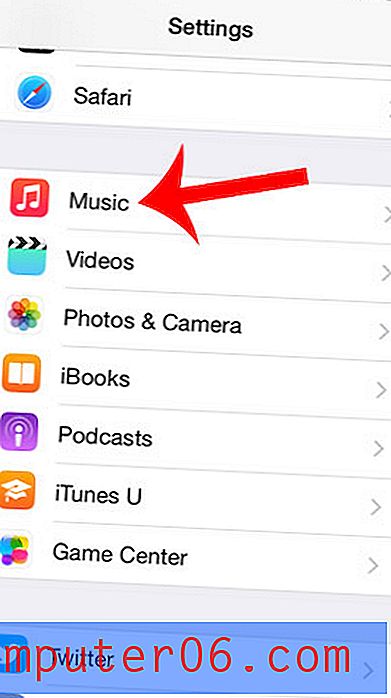
Etapa 3: toque no botão à direita de Mostrar todas as músicas . Você saberá que está ativado quando houver sombreamento verde ao redor do botão.
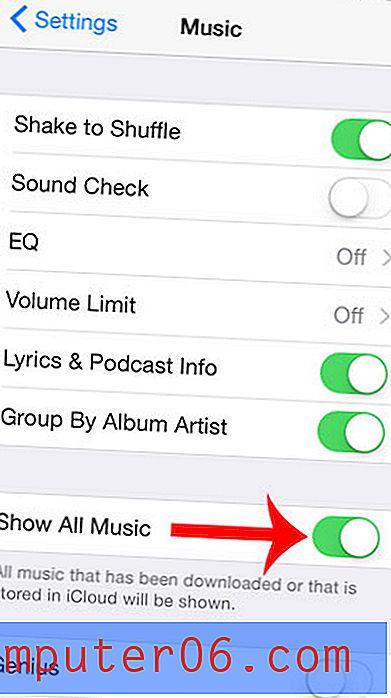
Deseja baixar mais músicas para o seu iPhone, mas você não tem espaço suficiente? Nosso guia completo para excluir itens do iPhone 5 mostra como se livrar de alguns aplicativos e arquivos que podem estar ocupando muito espaço.



